هذه المقالة محمية ضمن الحقوق الفكرية لشركة In|Framez Technology Corp.، ومرخصة للعرض فقط ضمن الشبكة العربية لمطوري الألعاب مع الموافقة الصريحة من المؤلف وشركة In|Framez Technology Corp.. لا يسمح بإعادة نشر هذه المقالة أو تعديلها دون الرجوع للمؤلف. يمنع النسخ والاقتباس دون ذكر المصدر والموافقة من المؤلف.
من منا لم يشاهد فيلم، مسلسل أو حتى إعلان يجمع ما بين شخصيات أو مشاهد تحوي تصوير حي (Live Action) مع شخصيات أو أجسام مولدة باستخدام الكمبيوتر (Computer Generated). بالطبع تتفاوت جودة الدمج هذه من سيئة إلى سيئة جداً (بالنسبة للاستوديوهات المحلية) وأحياناً تصل إلى جودة عالية جداً لدرجة أنه لا يمكن تفريقها عن اللقطات الحية المصورة (غالباً هذا المجال نجده في استوديوهات عملاقة من عيار ILM).
الآن وبغض النظر عن الجودة الناتجة أو البرنامج المستخدم فالمبدأ واحد. ومن خلال هذا المثال التطبيقي على برنامج الـ Maya سنتعرف على الأدوات والتقنيات اللازمة لدمج جسم ثلاثي الأبعاد مع خلفية مصورة بشكل حي... فلنبدأ إذن...
أولاً ابدأ بإضافة المشهد المصور إلى الخلفية في البرنامج.
إذا كنت تدعي أنك لا تعلم فهذه ليست حجة كافية للتوقف هنا ببساطة قم باختيار الكاميرا من الـ outliner ثم من نافذة الخصائص (Attribute Editor) مدد المجموعة Environment واصف المشهد المصور من خلال الضغط على "Create" الخاص بـ "image plane".
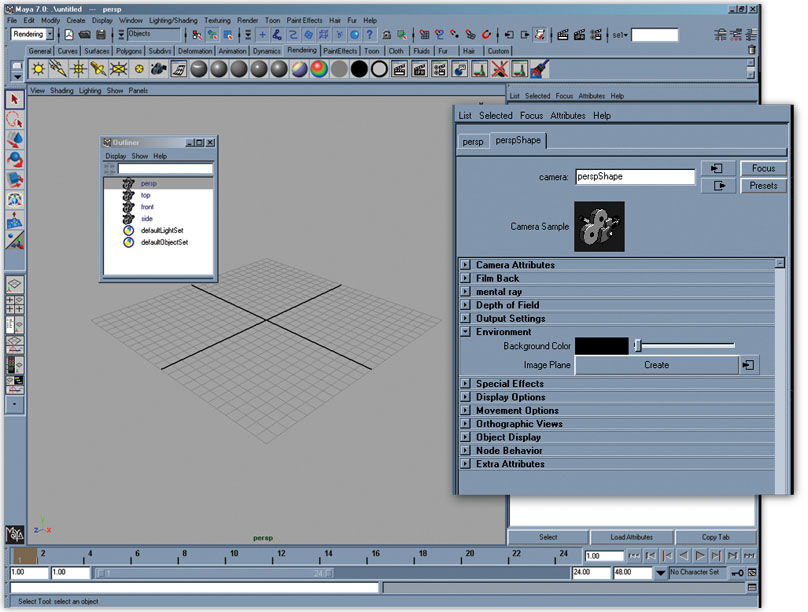
يمكنك استخدام الصورة المرفقة على القرص الخاص بهذا التمرين.
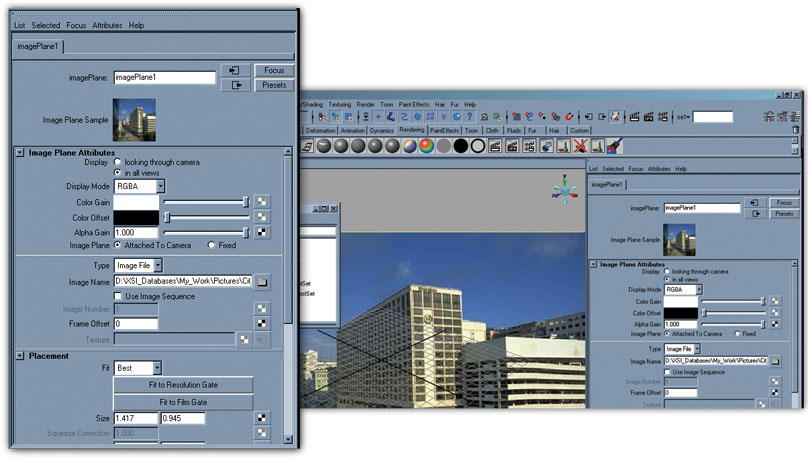
جيد... الآن نحن بحاجة لإضافة العناصر الوهمية المبنية بشكل 3D إلى المشهد... سنجرب في هذا المثال إضافة كرة عملاقة على الطريق. إذا كان في بالك شيء أفضل يمكنه عرقلة السير فلا تتردد في ذلك.
اتركها بالحجم الافتراضي (Radius = 1, ScaleXYZ=1).
لا تقلق بشأن توضعها لأننا سنعالج هذا الموضوع لاحقاً.
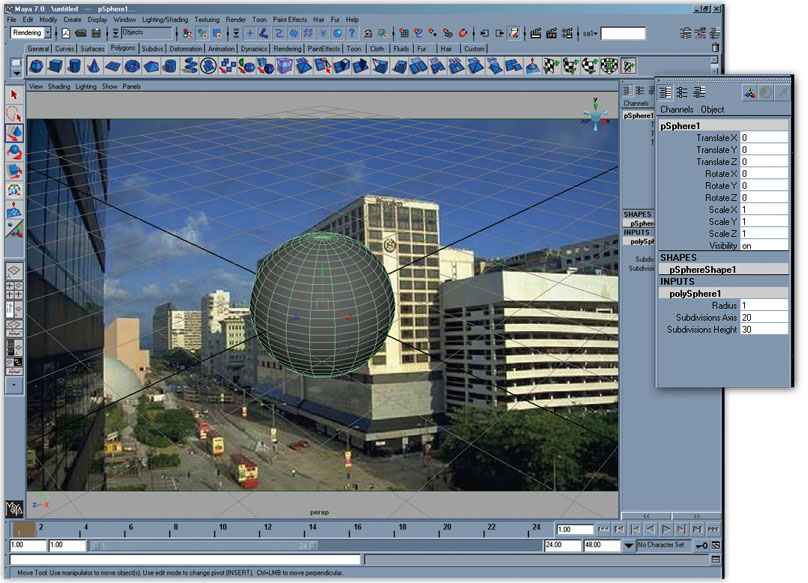
قم الآن بإضافة plane وتكبيرها لتكون الأرضية أسفل الكرة إياها.
قد تحتاج لرفع الكرة قليلاً لتكون مستندة بشكل جيد على الأرضية الجديدة.
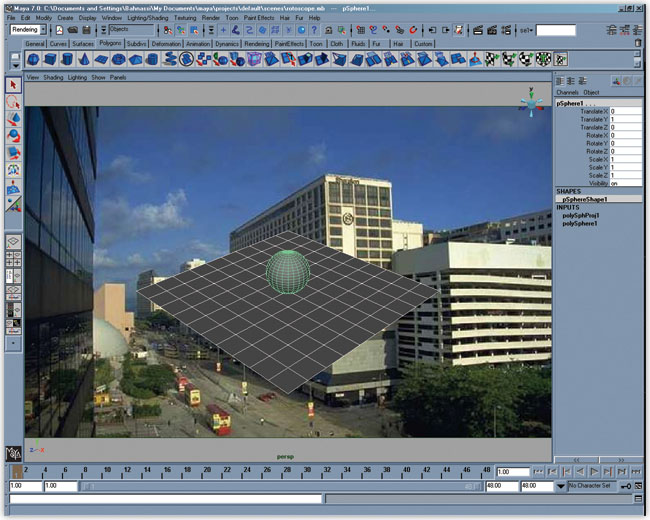
الآن عليك الاعتماد على إحساسك الفراغي قليلاً لأنك ستقوم بمطابقة أرضية المشهد في الـ Maya مع تلك الموجودة في الصورة بشكل يدوي وذلك من خلال التحكم Orbit/Pan/Zoom الخاص بالكاميرا.
قد تلاحظ أن هذه العملية مرهقة بعض الشيء ولكنها في النهاية ليست مستحيلة. ولا تنسى أيضاً أننا نتحدث عن لقطة واحدة وليس مشهد متحرك حيث يكون احتجاجك فيها مبرراً ونصيحتي لك وقتها جاهزة:
عليك بالـ Maya Live يا بني...
بالطبع إذا استمعت إلى هذه النصيحة القيمة قد توفر على نفسك كم لا يستهان فيه من الجهد الذي سيحمله عنك نظام الـ Maya Live من خلال متابعة حركة الكاميرا في الصورة الخلفية لمطابقة حركة الكاميرا الخاصة بمشهد الـ Maya عليها.
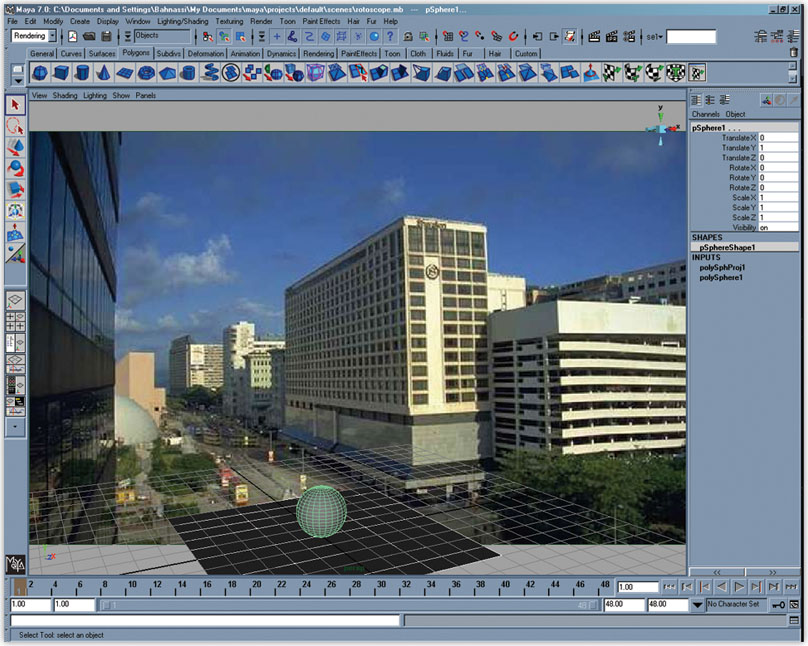
لا بأس... الآن وبعد أن أصبح توضع المشهد جاهز مع الخلفية علينا البدء بالتفكير في كيفية جعله يظهر في التخريج النهائي لعملية الـ Render بشكل مقنع وواقعي قدر الإمكان.
الخطوة الأولى في هذا هو الآن إضافة نظام إضاءة للمشهد قادر على إعطاء تأثير مشابهة لشيء الموجود في الخلفية.
دعني أساعدك هنا قليلاً لنختصر الوقت قليلاً فعملية تجريب الاحتمالات في أنظمة الإضاءة قد تستغرق المزيد من الوقت الذي يمكنني توفيره عليك لأمور أهم "كمتابعة فيلم عربي طويل أو لعب السوليتير على الكومبيوتر". المهم الآن... أضف للمشهد "Spot light" وقم بتوضيعه ضمن المشهد بنفس اتجاه إضاءة أشعة الشمس المؤثرة في الصورة الخلف��ة. في خصائص الضوء غير لونه إلى شيء قريب من الأصفر الباهت وارفع شدة الضوء إلى 1.5.
بقي أن نعدل قليلاً خصائص مخروط الإضاءة... اجعل قيمة الـ cone angle 60 والـ penumbra angle 30...
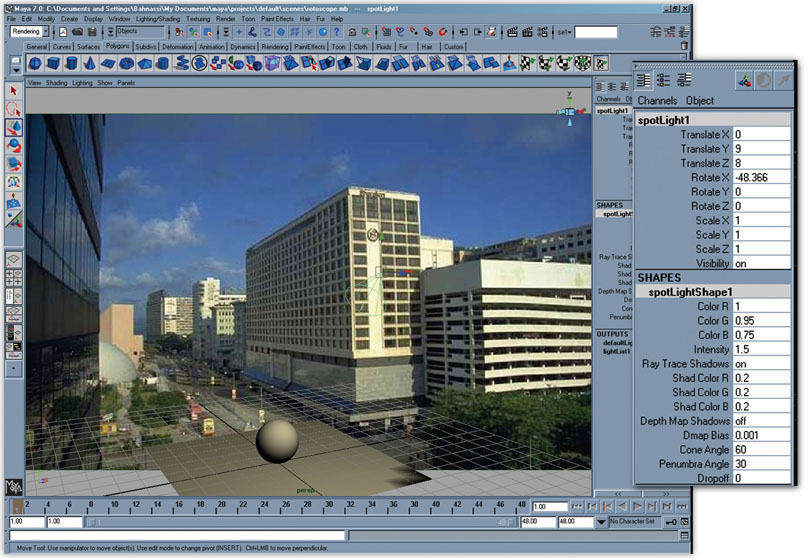
جميل الآن نحن بحاجة إلى ضوء آخر من نوع point لتظليل الأماكن المعتمة بإضاءة باردة قليلاً كما في الصورة الخلفية. لذلك اجعل هذه المرة لون الضوء أزرق فاتح (أقرب للأبيض) وخفض شدته إلى 0.5. لا تنسى بالطبع أن تضعه بحيث يضيء الجانب اليساري للمشهد كما في الصورة.
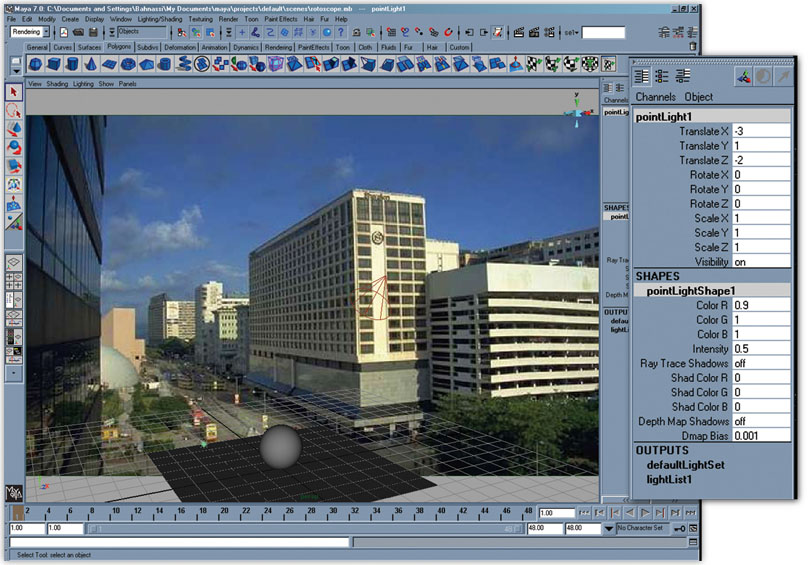
آه نسينا أن نحدد إعدادات الظل للضوء الرئيسي... اعتذر ولكن الساعة الآن الثانية بعد منتصف الليل وأتمنى أن أنتهي من كتابة هذه المقالة قبل أن يغمى علي من النعاس.
في خصائص الضوء الرئيسي قم بتحديد المجموعة الخاصة بـ mental ray. في المجموعة الجزئية "Area Light" قم بتفعيل خيار "Area Light" وذلك لجعل تأثير الظل ناعم على الأرضية. عليك الآن بتكبير الضوء وذلك لتحديد الحجم الفيزيائي للمساحة الضوئية المسلطة على المشهد... جرب 5*5.
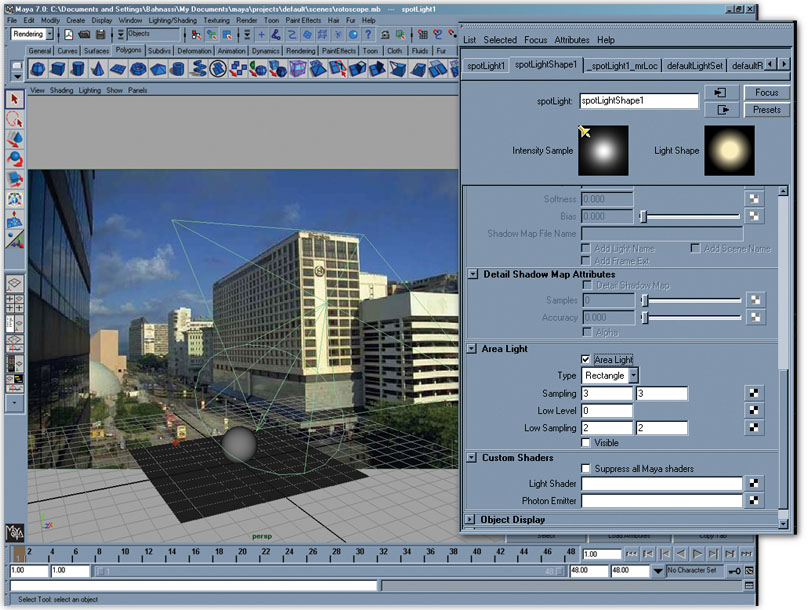
الآن إذا قمت بتجربة Render سريعة ولكن بالطبع بعد تغيير نظام الـ Render المستخدم إلى mental ray ستلاحظ كيف ستظهر الكرة مستندة على الأرضية أمام الخلفية وظلها ظاهر بسبب تأثير الإضاءة الذي قمنا بإضافته منذ قليل.
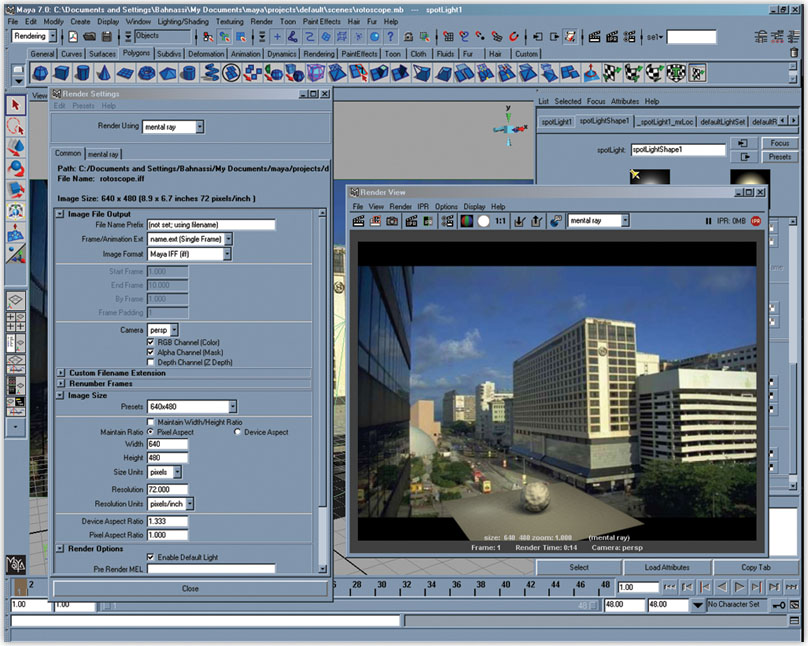
الآن المشكلة الأخيرة التي نحن بحاجة لحلها في هذا التمرين هو التخلص من الأرضية!. المشكلة تكمن هنا هي إذا حاولت التذاكي وإخفاء الأرضية أو إزالتها من المشهد كلياً ستفقد ظل الكرة الذي يضيف إحساسا مهما لواقعية المشهد.
لحسن الحظ حل هذه المشكلة سهل إلى حد ما في الـ Maya. فكل ما عليك القيام به هو اختيار الأرضية وإضافة مادة جديدة "Use Background" من القائمة الفرعية التي تظهر باستمرار الضغط بزر الماوس اليميني على الجسم المختار.
الآن إذا قمت بتجربة Render جديدة ستلاحظ كيف أن الأرضية أسفل الكرة أصبحت غير موجودة ولكن مازال تأثير ظل الكرة عليها ظاهر في المشهد والذي يساعد في إقناع المشاهد بأن هذه الكرة كانت يوماً ما جزء من هذه الصورة.
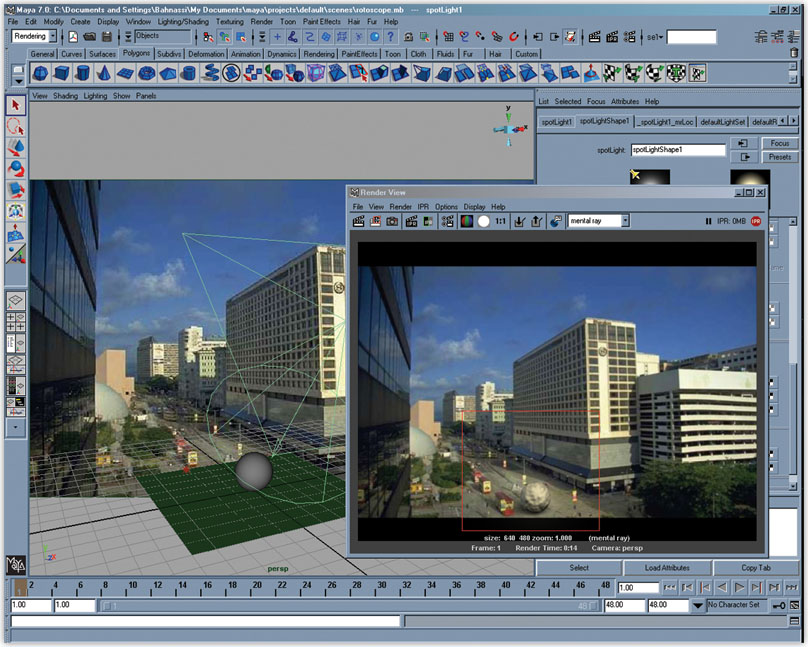
حسناً إلى هنا نكون قد انتهينا من بناء ما يشبه البنية التحتية لهذا المشهد. حيث يمكنك الآن من توضيع أي جسم ضمن هذا المشهد بدل الكرة ليتم إظهاره بنفس الطريقة ضمن الصورة الخلفية.
وهذه تجربة Render نهائية للمشهد بعد إضافة بعض التفاصيل للكرة.
يمكنني الآن أن أخلد إلى النوم بكل راحة ضمير بعد أن أنجزت هذا التمرين...
تصبحون على خير...
همام البهنسي
الساعة 4 فجراً 3/3/2006